
Wie komprimiere ich ein Video auf Android? 6 schnelle Möglichkeiten, die Sie nicht verpassen dürfen

Android-Benutzer haben oft Schwierigkeiten, große Dateien auf ihren Geräten zu verwalten. Wenn Sie eine große Videodatei per E-Mail oder über soziale Medien versenden, können Upload-Einschränkungen wie das Gmail-Limit von 25 MB gelten. Wenn Sie nur begrenzten Speicherplatz auf Ihrem Android-Gerät haben, müssen Sie möglicherweise ein Video auf Ihrem Android-Gerät komprimieren, um Speicherplatz für andere Dateien zu sparen.
Kann ich einen Dateikomprimierer für Android verwenden? Ein spezieller Videodateikomprimierer kann dazu beitragen, die Dateigröße auf Android-Geräten zu reduzieren. Lesen Sie unten, um zu erfahren, wie Sie ein Video auf Android komprimieren können, ohne die Videoqualität zu verlieren.
1. Reduzieren Sie die Dateigröße
Dies ist nützlich, wenn Sie Speicherplatz auf Ihrem Gerät sparen möchten oder wenn Sie Videodateien per E-Mail oder Messaging-Apps mit Größenbeschränkungen freigeben müssen.
2. Schnelleres Hochladen und Teilen
Komprimierte Videos haben kleinere Dateigrößen, wodurch sie schneller hochgeladen und geteilt werden können. Dies ist von Vorteil, wenn Sie Videos in sozialen Medien teilen oder über das Internet mit anderen teilen möchten.
3. Bandbreitenschonung
Komprimierte Videos verbrauchen beim Hochladen oder Online-Streaming weniger Bandbreite. Dies ist besonders wichtig, wenn Sie nur begrenztes Datenvolumen in Ihrem Mobilfunktarif haben oder sich in einem Gebiet mit langsamen Internetgeschwindigkeiten befinden.
4. Kompatibilität
Einige Videoformate oder Auflösungen werden von bestimmten Geräten oder Plattformen möglicherweise nicht unterstützt. Durch die Komprimierung des Videos können Sie sicherstellen, dass es mit mehreren Android-Geräten kompatibel ist.
5. Verbesserte Wiedergabe
Wenn Sie ein Low-End-Android-Gerät haben oder Wiedergabeprobleme auftreten, kann die Komprimierung des Videos dazu beitragen, die Wiedergabeleistung zu verbessern. Komprimierte Videos benötigen weniger Rechenleistung und sind für das Gerät einfacher zu handhaben.
6. Bearbeitbarkeit
Das Komprimieren eines Videos kann die Bearbeitung mit Videobearbeitungs-Apps auf Ihrem Android-Gerät erleichtern. Kleinere Dateigrößen reduzieren die Verarbeitungslast auf Ihrem Gerät und ermöglichen eine reibungslosere Bearbeitung und schnellere Rendering-Zeiten.
7. Lagerplatz sparen
Durch das Komprimieren von Videos können Sie Speicherplatz auf Ihrem Android-Gerät freigeben. Dies kann besonders vorteilhaft sein, wenn Sie regelmäßig Videos aufnehmen oder Ihr Gerät nur über begrenzten internen Speicher verfügt.
8. Datenschutz und Sicherheit
Wenn Sie ein Video mit persönlichen oder sensiblen Informationen teilen müssen, kann die Komprimierung Ihrer Privatsphäre helfen, es zu schützen. Kleinere Dateigrößen machen es schneller und bequemer, das Video vor der Freigabe zu verschlüsseln oder mit einem Passwort zu schützen.
Du magst vielleicht:
Wie komprimiere ich ein Video auf dem iPhone? Gelöst auf 7 effektive Arten
Entfesseln Sie blitzschnelle Geschwindigkeit: Ultimative Anleitung zum Komprimieren von MOV-Dateien
Haben Sie große Dateien auf Ihrem Android-Handy, die Sie komprimieren möchten? Lesen Sie weiter, um zu erfahren, wie Sie Dateien auf Android mit einigen möglichen und effektiven Methoden komprimieren können.
Wenn Sie die Videogröße auf Ihrem Android-Telefon reduzieren möchten, ohne die Dateiqualität zu verlieren, ist Video Converter Ultimate eine unverzichtbare Softwarelösung. Video Converter Ultimate ist ein All-in-One-Tool zur Video- und Audiokomprimierung. Es ist ein beliebter Android-Videokompressor für Benutzer von Android-Telefonen, insbesondere aufgrund seiner Flexibilität beim Komprimieren und Konvertieren mehrerer Dateitypen und -formate.
Hauptmerkmale:
So komprimieren Sie Videos auf Android mit Video Converter Ultimate:
01Laden Sie Video Converter Ultimate herunter, installieren und starten Sie es auf Ihrem Computer und verbinden Sie das Gerät über ein USB-Kabel mit Ihrem PC. Da Sie ein Video auf Ihrem Android-Gerät komprimieren, übertragen Sie die Videos zuerst von Android auf Ihren Computer .
02Um das Videokompressor-Tool zu finden, navigieren Sie zur Toolbox. Importieren Sie ein Video, das komprimiert werden muss. Nachdem Sie die Dateien hinzugefügt haben, können Sie die Größe, den Namen, das Format, die Auflösung und die Bitrate der resultierenden Datei ganz einfach an Ihre Bedürfnisse anpassen.

03Klicken Sie auf Vorschau , um das Video vor dem Komprimieren schnell zu überprüfen. Klicken Sie auf Komprimieren, um mit der Komprimierung Ihres Videos zu beginnen.

Weiterführende Literatur:
So komprimieren Sie MP4 kostenlos online [9 online &; 1 offline]
So komprimieren Sie Audiodateien wie ein Profi, ohne an Qualität zu verlieren
Video Compress ist ein dedizierter Dateikomprimierer für Android-Geräte. Das Tool komprimiert Videodateien und speichert sie auf Ihrem Gerät. Video Compress macht es einfach, Android-Videos zu komprimieren und sie in sozialen Netzwerken wie WhatsApp, Facebook usw. zu teilen. Die App unterstützt alle Videoformate. Außerdem können Sie die Videoqualität zwischen hoch, niedrig und normal für verschiedene Komprimierungsstufen anpassen.
Hier ist eine Anleitung zum Komprimieren eines Videos auf Android mit Video Compress:
Schritt 1. Laden Sie die App aus dem Google Play Store herunter.
Schritt 2. Starten Sie die App, um eine Liste der Videoordner auf Ihrem Gerät zu finden. Klicken Sie auf den Ordner mit dem Video, das Sie komprimieren möchten, und wählen Sie dann das Video aus. Wählen Sie dann die Option Video komprimieren .
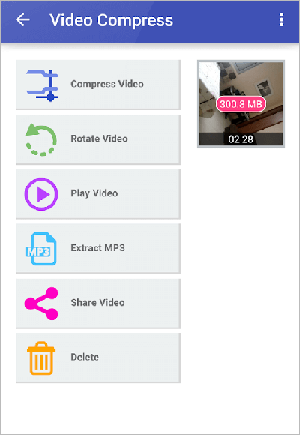
Schritt 3. Wählen Sie die am besten geeigneten Komprimierungseinstellungen aus. Klicken Sie dann auf Video komprimieren. Die Komprimierung startet automatisch.
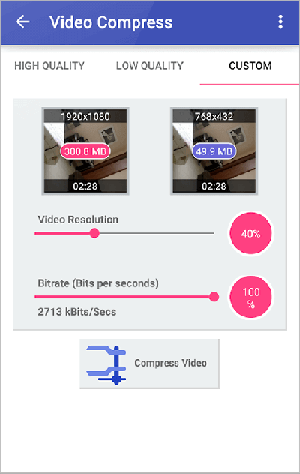
Sobald die Komprimierung abgeschlossen ist, klicken Sie auf das Teilen-Symbol, um die komprimierte Datei zu speichern und freizugeben. Sie können das Video auch in der App abspielen.
Videos & Filme Compressor ist ein weiteres Tool, mit dem Sie Videos für Android komprimieren können. Es verwendet High-End-Komprimierungstechnologie, um Videos und Filme zu komprimieren, ohne die Dateiqualität zu verlieren. Beachten Sie, dass es alle Filmgrößen und -formate unterstützt. Obwohl der Android-Dateikomprimierer kostenlos ist, enthält er In-App-Käufe.
Hier erfahren Sie, wie Sie eine Datei auf Android mit dem Videos & Filme Compressor komprimieren:
Schritt 1. Laden Sie Videos & Movies Compressor herunter und installieren Sie es auf Ihrem Gerät.
Schritt 2. Klicken Sie auf Video auswählen , um die Datei für die Komprimierung hinzuzufügen.
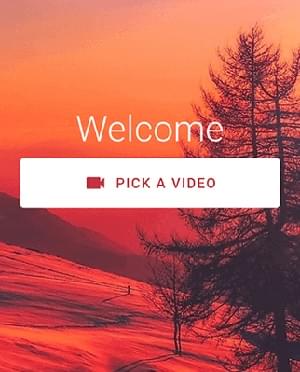
Schritt 3. Wählen Sie aus der Liste der verfügbaren Videos in Ihrem lokalen oder Cloud-Speicher aus und klicken Sie dann auf das Video, das Sie komprimieren möchten.
Schritt 4. Wählen Sie die Komprimierungsmethode, einschließlich der Größe der gewünschten Komprimierung, und benutzerdefiniert aus, um die Konfigurationen für maximale Ergebnisse zu optimieren.
Schritt 5. Klicken Sie auf das Startsymbol, und die Komprimierung beginnt. Sobald die Komprimierung abgeschlossen ist, klicken Sie entweder auf "Schließen" oder "Öffnen".
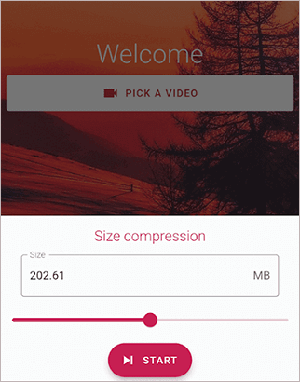
Weitere Informationen:
Eine umfassende Anleitung zum Komprimieren von MP3-Dateien [Online & Offline]
Top 9 der besten und kostenlosen Videokompressor-Tools, die Sie NIEMALS verpassen sollten
Resize Video ist eine beliebte kostenlose App, mit der Sie die Größe von Videodateien ändern können. Mit Resize Video können Sie Dateien auf Ihren Android-Tablets und -Telefonen komprimieren. Mit dem Tool können Sie die bevorzugte Videogröße festlegen und die Länge des Videos zuschneiden, bevor Sie es verkleinern. Zu den zusätzlichen Funktionen gehören das Trimmen und Zuschneiden von Videos.
Hier erfahren Sie, wie Sie Videos auf Android mit Resize Video komprimieren:
Schritt 1. Laden Sie Resize Video aus dem Google Play Store herunter.
Schritt 2. Starten Sie die App und klicken Sie dann auf Video auswählen. Erteilen Sie der App die Berechtigung, auf Ihre Dateien zuzugreifen und Ihr Telefon nach dem Video zu durchsuchen, das Sie komprimieren möchten.
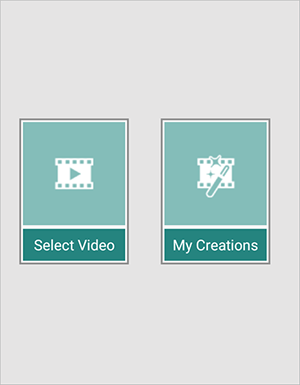
Schritt 3. Klicken Sie auf Größe auswählen , um die Komprimierungsgeschwindigkeit einzustellen. Klicken Sie dann auf Speichern. Wählen Sie den Audiomodus und erlauben Sie der App, Ihr Video zu komprimieren und zu exportieren. Klicken Sie auf Ergebnis , um das komprimierte Video auf Ihrem Android-Telefon zu öffnen und freizugeben.
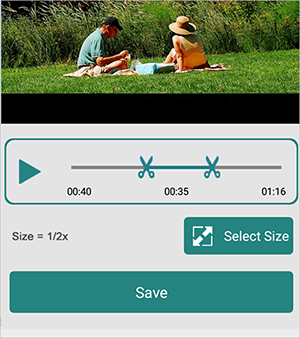
Video Compressor & Video Cutter von MobileIdea Studio ist eine Android-App, die im Google Play Store erhältlich ist und sich perfekt zum Komprimieren von Videos auf Android-Geräten eignet. Es ist eine der einfachsten Möglichkeiten, Videos auf Android zu komprimieren, ohne an Qualität zu verlieren. Das einfache Layout und die Komprimierungsschritte ermöglichen es Ihnen, Videos ohne technisches Fachwissen zu komprimieren. Video Compressor & Video Converter unterstützen die Stapelverarbeitung, sodass Sie große Dateien in kürzerer Zeit komprimieren können.
Neben der Komprimierung kann dieser Android-Dateikomprimierer auch andere Funktionen ausführen wie:
Befolgen Sie diese Schritte, um die Videogröße auf Android zu reduzieren:
Schritt 1. Installieren Sie Video Compressor & Video Cutter auf Ihrem Telefon.
Schritt 2. Starten Sie die App und erteilen Sie die erforderlichen App-Berechtigungen. Sie sehen eine Liste Ihrer Videodateien und Ordner.
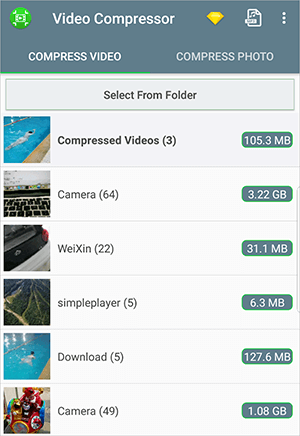
Schritt 3. Durchsuchen Sie die Optionen und wählen Sie das Video aus, das Sie komprimieren möchten. Klicken Sie darauf und dann in der nächsten Liste auf Video komprimieren. Wählen Sie die gewünschte Komprimierungsqualität aus, und die App beginnt automatisch mit der Komprimierung des Videos.
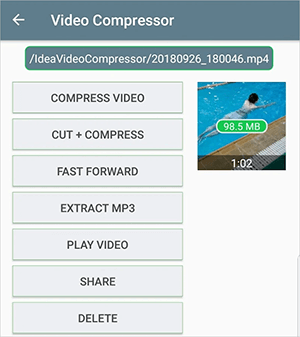
Schritt 4. Da Sie die App kostenlos nutzen, ist einer der größten Nachteile bei der Komprimierung Ihrer Videos mit dieser App die regelmäßige Werbung nach fast jedem Klick, den Sie ausführen. Obwohl es sich um eine umsatzgenerierende Methode für App-Entwickler handelt, kann dies frustrierend sein.
Lesen Sie auch:
So reduzieren Sie die Größe von MP4-Dateien ohne Qualitätsverlust [7 einfache Möglichkeiten]
Wie komprimiere ich eine Datei, um Speicherplatz zu sparen, ohne an Qualität zu verlieren? [Heiß]
FreeConvert ist ein beliebter Online-Videokompressor und - konverter. Glücklicherweise können Benutzer Videos direkt auf ihren Android-Geräten komprimieren, indem sie ihre Drittanbieter-App Video Compressor-ShrinkVid herunterladen. Die Verwendung ist unkompliziert, mit einer weniger aufdringlichen Oberfläche. So komprimieren Sie Videos auf Android mit Video Compressor- ShrinkVid:
Schritt 1. Laden Sie die App aus dem Google Play Store herunter und installieren Sie sie.
Schritt 2. Führen Sie die App auf Ihrem Android-Gerät aus und klicken Sie dann auf Videos auswählen. Wählen Sie das Video aus den verfügbaren Dateien und Ordnern aus. Klicken Sie unten auf dem Bildschirm auf Weiter .
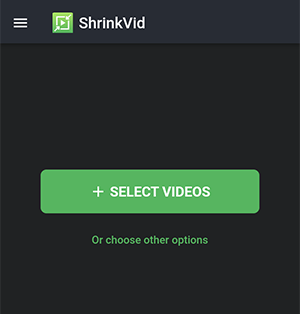
Schritt 3. Passen Sie die Komprimierungseinstellungen an, einschließlich der Zielgröße, Auflösung usw. Wenn Sie sich der Komprimierungseinstellungen sicher sind, klicken Sie auf Video komprimieren , um die Dateigröße zu reduzieren.
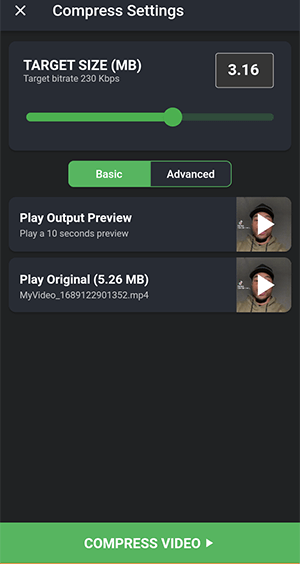
In diesem Artikel haben wir besprochen, wie man ein Video auf Android komprimiert. Und eine spezielle App ist der beste Weg, um herauszufinden , wie man ein Video für E-Mails auf Android komprimiert. Sie können eine App/Software herunterladen, um Ihre Android-Videodateien zu komprimieren.
Video Converter Ultimate ist die beste Lösung, um Videos auf Android über Ihren PC zu komprimieren. Es ist kompatibel mit Mac- und Windows-Benutzern und kann Videos auf praktisch allen Android-Smartphones komprimieren. Laden Sie Video Converter Ultimate herunter, um zu erfahren, wie Sie die Größe von Videodateien in Android reduzieren können.
Verwandte Artikel:
Softwarebewertung von 8MB Video Compressor und seine Alternativen
Müheloses Reduzieren der Dateigröße: Das ultimative Tool zur Reduzierung der Dateigröße
Meistern Sie die Kunst der Videokomprimierung: 4 Möglichkeiten, Videos für Discord zu komprimieren
Top 6 MP4-Kompressor: Reduzieren Sie die Dateigröße ohne Qualitätseinbußen
[Aktualisiert] Entdecken Sie die beste Discord-Videokomprimierungssoftware
Anleitung zum Komprimieren von MP4-Dateien [7 Methoden eingeführt]

 Video- & Audio-Tipps
Video- & Audio-Tipps
 Wie komprimiere ich ein Video auf Android? 6 schnelle Möglichkeiten, die Sie nicht verpassen dürfen
Wie komprimiere ich ein Video auf Android? 6 schnelle Möglichkeiten, die Sie nicht verpassen dürfen